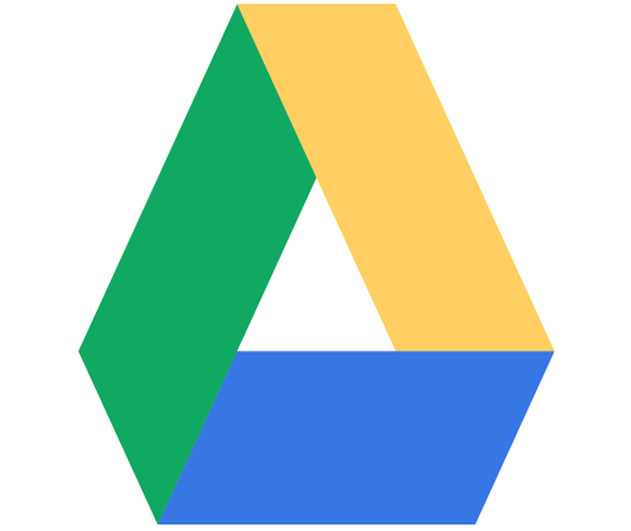Con un poco de ingenio, Google Drive puede ser un repositorio de todos los artículos, imágenes y otros contenidos que encuentras en línea.
Vía PC World|Derek Walter
Google Drive es uno de esos servicios que funciona mejor cuando estás completamente integrado a él. Las capacidades de búsqueda y la productividad de la solución y sus aplicaciones conectadas hacen de la oferta de almacenamiento en la nube de Google un lugar ideal para guardar todo.
No hay necesidad de preguntarte si has guardado una imagen o una carpeta de descargas en otro servicio en la nube. Tu sabes que es en Google Drive y los poderes de búsqueda de Google hacen que sea fácil de encontrar.
Pero hay un punto de fricción en Google Drive: Puede ser difícil para guardar artículos y otros archivos aleatorios de todo el Web (en servicios como Evernote y OneNote son un éxito). Claro, está Google Keep y es una buena herramienta para la toma de notas y la organización de las herramientas, pero hay muchas otras que no hacen esto. Afortunadamente, hay formas de impulsar el potencial de ahorro de capacidades Web de Google Drive.
Cómo guardar artículos en Google Drive
No hay extensión o aplicación oficial para recortar específicamente los artículos en Google Drive. Pero aquí tenemos la solución.
Si eres un usuario de Chrome, pulsa Ctrl + P cuando hayas encontrado un artículo que deseas guardar, a continuación, selecciona Destino> Cambiar> Guardar en Google Drive. Luego, guarde la página web de la unidad como un archivo PDF.
Si está utilizando Microsoft Edge u otro navegador, tu mejor opción es guardar la página como un PDF. Puedes guardar páginas web como archivos PDF de forma nativa en Windows 10 o utilizar una herramienta como la interesante SuperCutePDF si está utilizando una versión anterior del sistema operativo. Una vez que se captura la página, guárdala en la carpeta de Drive o cargarla directamente en el sitio web de la unidad.
Si usted tiene una pantalla táctil de otro dispositivo de Windows o una Surface, a continuación, puede marcar el documento (la superficie fue rediseñada para el uso de la pluma). Sus cambios se sincronizarán para Google Drive y estarán disponibles en otro equipo o dispositivo móvil.
Si quiere imitar un servicio como Pocket y guardar versiones limpias, con páginas libres de publicidad, utiliza una herramienta que elimina todos los anuncios en su navegador. Los usuarios de Chrome pueden instalar Readability o una similar, mientras que Microsoft Edge y Mozilla Firefox incluyen de forma nativa modos de “lector” que realizan la misma tarea. Antes de guardar un artículo para Google Drive, primero haz clic en el icono de legibilidad o lector de modo de producir un artículo limpio para añadir a su colección.
Guardar imágenes, videos, y mucho más
Afortunadamente, el método para guardar la mayoría de los otros tipos de contenido a Google Drive es más directo, gracias a la oficial extensión de Guardar en Google Drive para Chrome. Simplemente haz clic en la imagen deseada, documento HTML, enlace de audio o video y selecciona Guardar en Google Drive. Así de simple.
Tenga en cuenta, esta herramienta también puede guardar una página web completa, pero lo hace como una imagen PNG en lugar de un archivo PDF, que no es del todo útil. Hay algunas otras opciones para guardar una página HTML, pero tienes que pulsar botón derecho en salvar Google Drive y selecciones opciones.
Organizarse
Teniendo en cuenta las posibilidades de búsqueda de Google Drive, las carpetas pueden parecer innecesarias. Pero una vez que hayas comenzado con el guardado de todo tipo de contenido de la web utilizando los métodos anteriores, la herramienta puede llegar a ser bastante desordenada.
Es una buena idea dedicar carpetas para separar los tipos de contenido. Una carpeta para los artículos guardados, otra para los clips de audio y una tercera para imágenes, puede ser lo suficiente para ayudarte a encontrar lo que necesitas en caso de apuro.
Estos consejos pueden ayudarte a ser un excelente usuario de Google Drive. Es la intención para que puedas tener un lugar donde almacenar todo. Como resultado, nunca tendrás que preguntarte qué servicio de nube será el hogar de muchos de los archivos que al azar has guardado desde la Web.